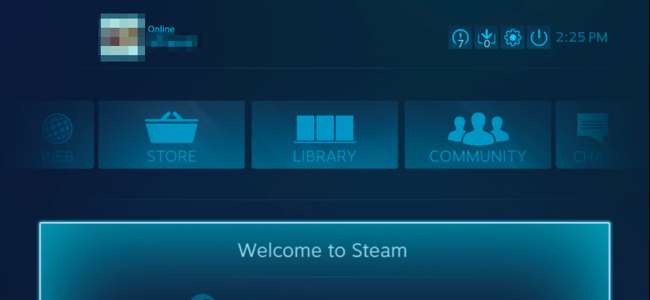
A Valve Steam operációs rendszerrel rendelkező Steam Machines automatikusan a Steam Big Picture Mode módjára indul, lehetővé téve a vezérlő használatát játékok indításához és minden más elvégzéséhez. Ha van egy A Windows játék PC csatlakoztatva van a tévéhez , közvetlenül a Big Picture módba is indíthatja.
Valószínűleg ezt a tévékészülékéhez csatlakoztatott Windows játék PC-vel szeretné megtenni, így egyszerűen bekapcsolhatja és vezérlőjét használhatja billentyűzet vagy egér használata nélkül.
Automatikusan jelentkezzen be a Windows PC-jén
ÖSSZEFÜGGŐ: A Windows 10, 8 vagy 7 számítógép automatikus bejelentkezése
Először is meg akarja engedélyezze az automatikus bejelentkezést a Windows 10 PC-n . Ez biztosítja, hogy a számítógép indításakor nem lesz szükség billentyűzetre a jelszó beírásához - csak azonnal elindul, és automatikusan bejelentkezik.
Nekünk van biztonsági okokból figyelmeztetett az automatikus bejelentkezés használatára . Az automatikus bejelentkezés engedélyezésekor jelszavát a Windows rendszerleíró adatbázisa tárolja. Ezért javasoljuk egy helyi felhasználói fiók használatát. Ha engedélyezi az automatikus bejelentkezést egy Microsoft-fiókhoz, akkor a Microsoft-fiók jelszavát a Windows rendszerleíró adatbázisa tárolja - ez biztonsági szempontból nem ideális. De akárhogy is, ez rajtad múlik.
Ha rendelkezik olyan felhasználói fiókkal, amelybe automatikusan be akar jelentkezni, nyomja meg a Windows Key + R billentyűkombinációt a futtatás párbeszédpanel megnyitásához, írja be a mezőbe a „netplwiz” szót, majd nyomja meg az Enter billentyűt.
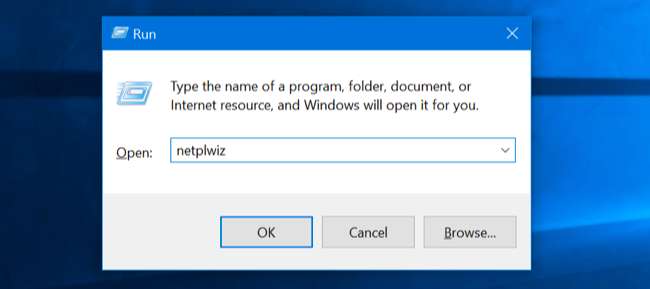
Jelölje ki a listában azt a felhasználói fiókot, amellyel automatikusan be akar jelentkezni, és törölje a jelölést a „A felhasználóknak meg kell adniuk a felhasználó nevét és jelszavát a számítógép használatához” jelölőnégyzetből. Kattintson az „OK” gombra.
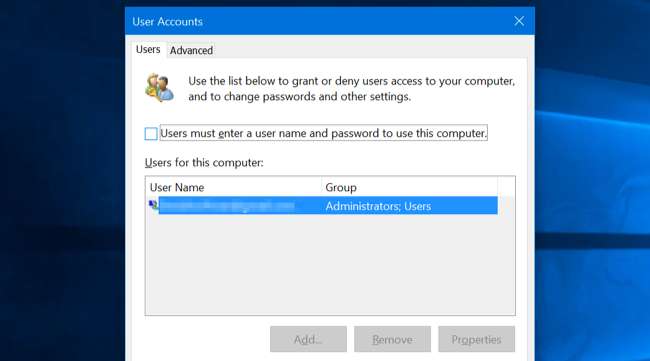
A Windows megkéri, hogy adja meg a felhasználói fiók jelszavát, hogy automatikusan bejelentkezhesse a felhasználót.
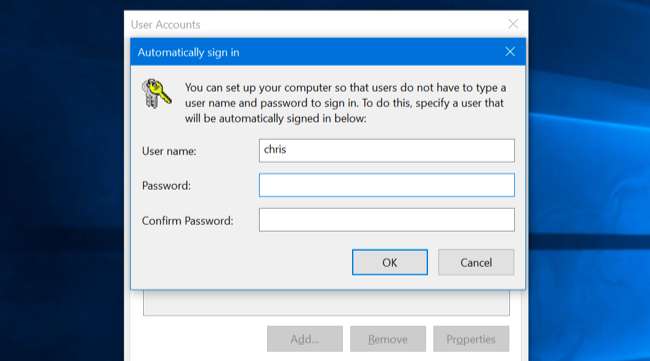
Csukja be az ablakot, és kész. Amikor a számítógép elindul, a Windows automatikusan bejelentkezik a kiválasztott felhasználói fiókkal. Ha másik felhasználói fiókra szeretne váltani, egyszerűen kijelentkezhet, és megjelenik a normál bejelentkezési képernyő.
A Steam-et futtassa a bejelentkezéskor
Ezután ezen a felhasználói fiókon indítsa el a Steamet. Ha a Steam kéri, hogy jelentkezzen be, írja be a jelszavát, és mondja meg a Steamnek, hogy emlékezzen a jelszavára, így nem kell minden egyes indításkor bejelentkeznie.
Kattintson a „Steam” menüre, válassza a „Settings” lehetőséget, majd kattintson az „Interface” fülre. Engedélyezze mind a „Steam futtatása, amikor a számítógépem elindul”, mind a „Steam indítása nagy kép módban” opciókat.
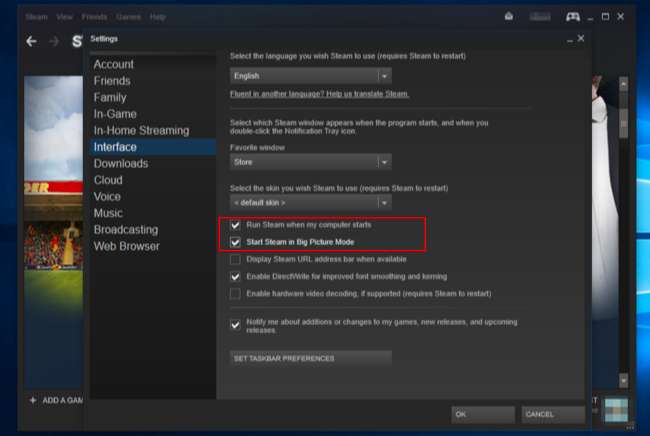
ÖSSZEFÜGGŐ: Hogyan lehet gyorsabban indítani a Windows 10 PC-t
Indításkor megjelenik a Windows asztal. A Steam azonban automatikusan elindul, majd Big Picture módba visz, így nem kell billentyűzetért nyúlnia. A Steam felület segítségével játékokat indíthat, böngészhet az interneten és cseveghet egy vezérlővel.
A játék PC-jének gyorsabb indításához és a Big Picture Mode gyorsabb eléréséhez tiltsa le az indító programokat a Feladatkezelőben .
Ha el akarja hagyni a Nagy Kép módot, válassza a menü „Visszatérés az asztalra” opcióját, és ismét visszatérhet egy Windows 10 asztalra.
Ugyanez a trükk a Mac OS X és a Steamet futtató Linuxos számítógépeken is működni fog. Csak indítsa el számítógépét a felhasználói fiókba, amikor elindul, indítsa el a Steam-et a bejelentkezéskor, és indítsa el a Steam-et Big Picture módban.







